Come utilizzare i connettori WeMo con Google Home
Google Home Google Eroe / / August 26, 2020
Ultimo aggiornamento il

Esistono due modi per utilizzare i plug WeMo con Google Home. Il primo è usare l'Assistente Google. Il secondo è configurare le automazioni WeMo e Google Assistant utilizzando IFTTT.
Le spine WeMo sono tra le più convenienti dispositivi domestici intelligenti sul mercato. Sono popolari perché, a differenza delle lampadine Philips Hue o di altri prodotti per la casa intelligente, non richiedono un hub centrale per connettersi alla rete WiFi.
Poiché l'app Google Home non mostra WeMo come marchio supportato in Smart Plugs, molte persone pensano che non sia possibile utilizzare i plug WeMo con Google Home. Questo non è effettivamente vero.
Esistono due modi per utilizzare i plug WeMo con Google Home. Il primo è utilizzare l'Assistente Google per configurare la connessione. Il secondo è configurare WeMo e Google Assistant automazioni utilizzando IFTTT.
Come impostare una nuova spina WeMo
Prima di poter iniziare a controllare la tua spina WeMo utilizzando Google Home, dovrai collegarla alla tua rete. Sfortunatamente, la configurazione è piuttosto difficile con i dispositivi WeMo.
Segui i passaggi seguenti con molta attenzione e controllerai la tua spina WeMo con Google Home in pochissimo tempo.
1. Tieni premuto il piccolo pulsante di ripristino sulla tua spina WeMo e collegalo al muro. Non lasciarlo andare finché la piccola spia WiFi non lampeggia in giallo.
2. Avvia il file App WeMo sul tuo Android (è anche disponibile per iOS) e selezionare Aggiungi un nuovo Wemo.
3. Seleziona la tua spina WeMo dall'elenco dei dispositivi, quindi tocca il dispositivo WeMo che l'app ha identificato come nelle vicinanze.
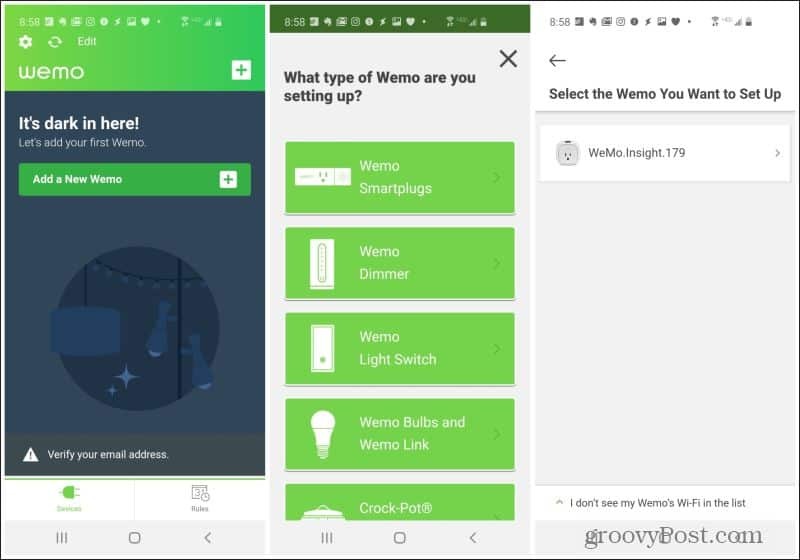
4. L'app cambierà la connessione WiFi del telefono con il segnale WiFi WeMo locale, si connetterà a WeMo e avvierà il processo di configurazione.
5. Una volta che l'app ti chiede di impostare il nome del plug WeMo, il processo di configurazione è quasi completato. Assegnagli un nome e tocca Il prossimo.
6. Al termine dell'ultimo processo di configurazione, vedrai il nuovo plug WeMo elencato nella pagina principale dell'app.
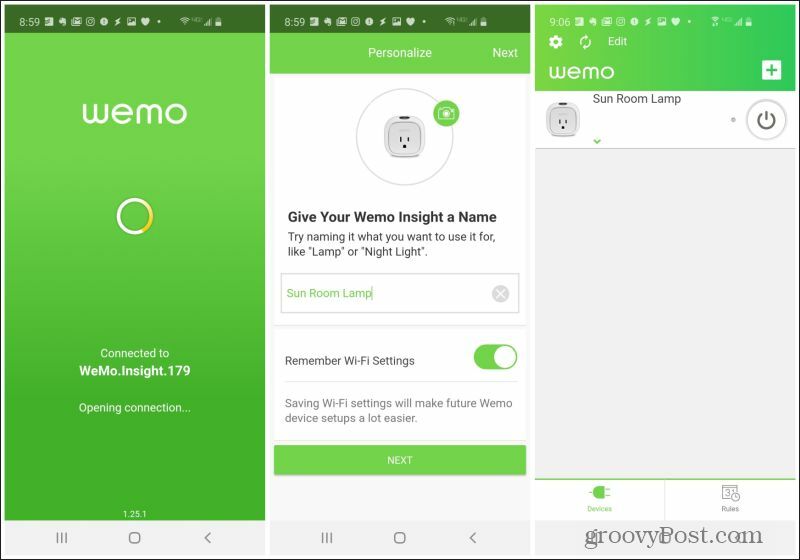
Questo processo può sembrare semplice, ma alcuni passaggi sembrano bloccarsi. Ad esempio, l'app può avere difficoltà a passare al WiFi del dispositivo WeMo. Oppure, può avere difficoltà a recuperare le impostazioni della rete WiFi domestica. Continua a ripetere il processo descritto sopra e alla fine dovrebbe aggiungere con successo il tuo nuovo dispositivo WeMo all'elenco.
Usa i connettori WeMo con Google Home
I connettori WeMo tecnicamente non funzionano direttamente con l'app Google Home. Tuttavia, funzionano con Google Assistant. E poiché Assistant è integrato con Google Home, puoi effettivamente utilizzare i connettori WeMo con il tuo hub Google Home o mini dispositivi.
Per fare questo:
1. Avvia l'app WeMo, seleziona Il mio accounte seleziona Connettiti ai nostri partner Smart Home.
2. Nell'elenco delle app partner, seleziona l'Assistente Google.
3. Questo aprirà l'app Assistente Google sul tuo telefono. Nell'app. Tocca la tua foto del profilo nell'angolo in alto a destra e seleziona impostazioni.
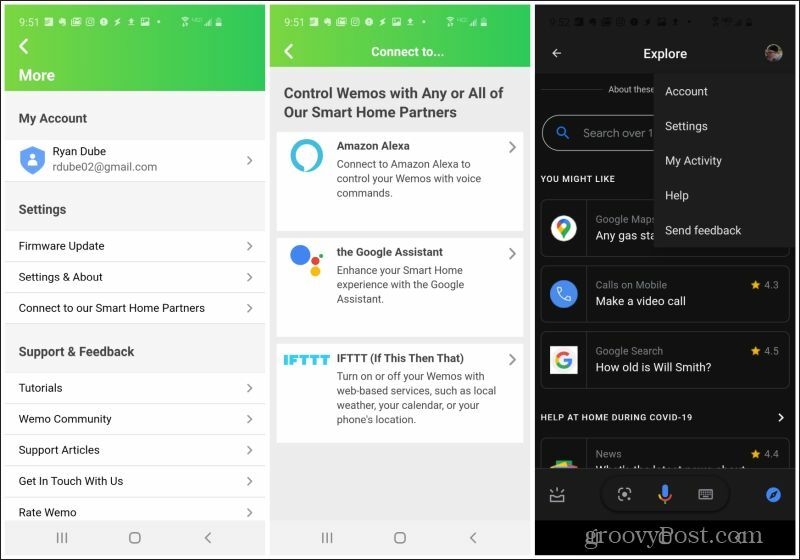
4. Selezionare Assistente nel menu in alto. Selezionare WeMo sotto servizi collegati o sotto Aggiungere nuova. Infine, seleziona Ricollega l'account o Connetti account (a seconda che tu abbia mai collegato un account WeMo in precedenza).
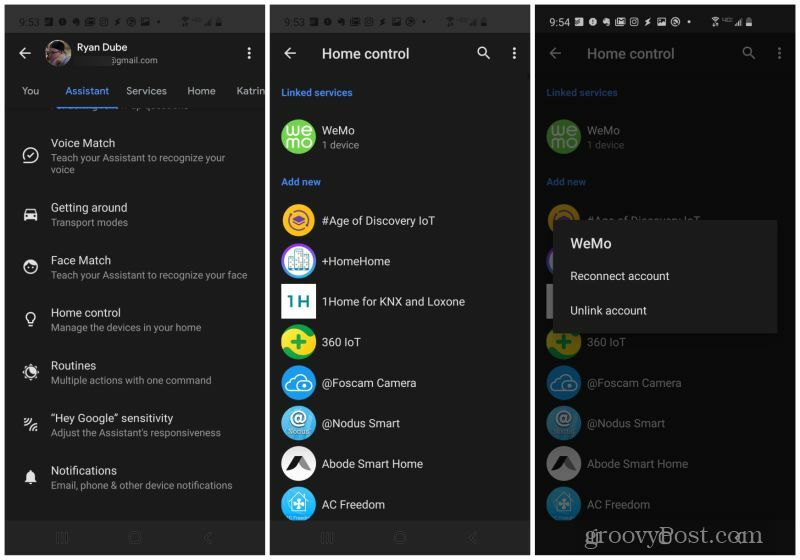
5. Vedrai un pop-up per consentire all'Assistente Google di accedere al tuo account WeMo. Selezionare Consentire l'accesso.
6. Dovrai toccare il dispositivo e assegnarlo a una delle stanze nel tuo account Google Home.
7. Una volta fatto, puoi toccare Casa dal menu in alto e vedrai il tuo nuovo plug WeMo elencato in una delle stanze di Google Home.
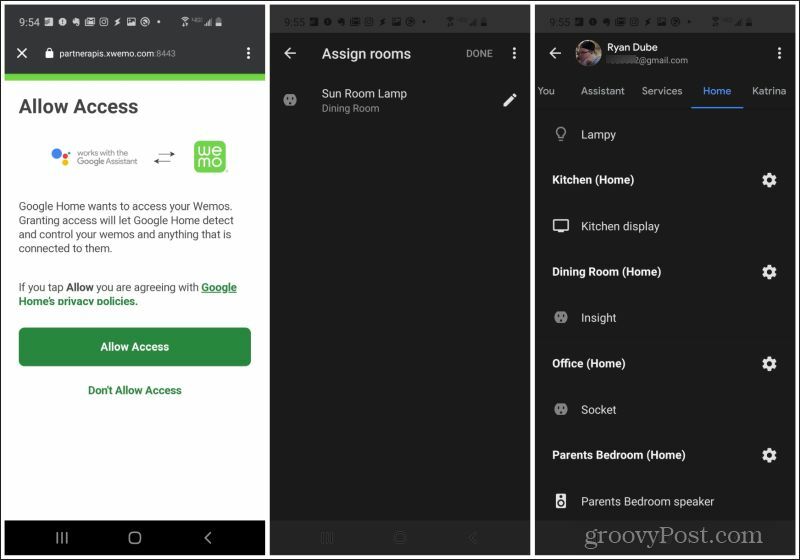
Hai essenzialmente utilizzato il collegamento dell'Assistente Google al tuo dispositivo WeMo per aggiungere il dispositivo a una stanza di Google Home. Ora puoi avviare l'app Google Home sul tuo smartphone e vedrai la spina WeMo elencata nella pagina principale di quella stanza.
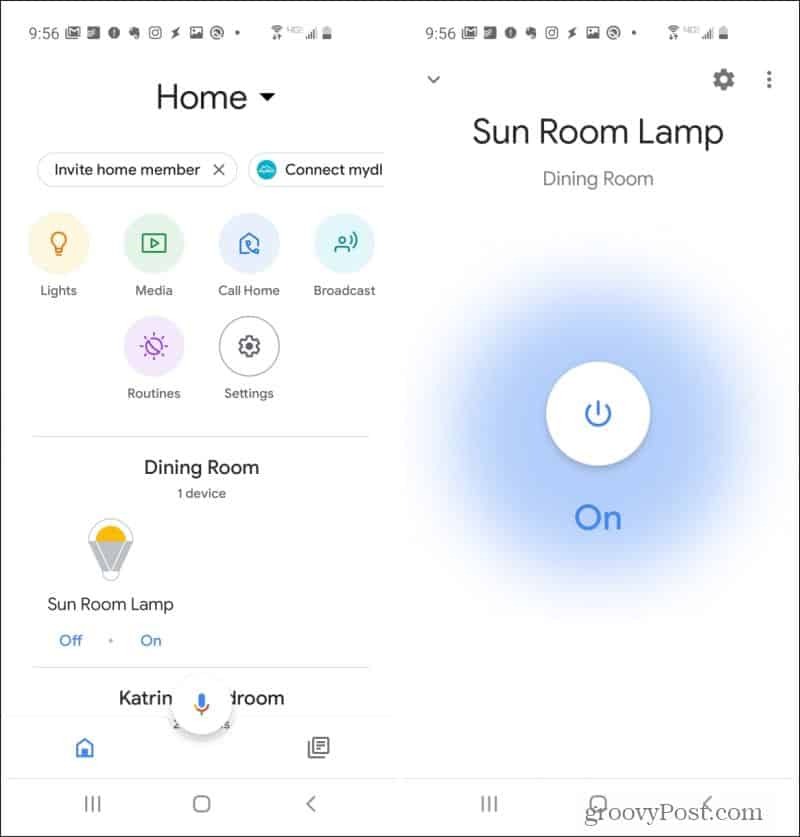
Funziona anche se l'app Google Home non ti consente di aggiungere il plug WeMo nel proprio menu Impostazioni. È una soluzione alternativa creativa che ti consente di aggiungere praticamente qualsiasi dispositivo WeMo a casa Google. Ora quando tocchi il dispositivo in Google Home, vedrai che puoi controllarlo toccando il pulsante di accensione.
Con la tua spina WeMo ora controllabile sia dall'Assistente Google che da Google Home, puoi utilizzare il controllo vocale in diversi modi. Se desideri attivare la presa con il tuo dispositivo Google Home, dì "Ehi Google" seguito da un comando come "accendi la lampada da sole".
Se desideri utilizzare l'Assistente Google sul tuo telefono per attivare la presa WeMo, dì semplicemente "OK Google" seguito dallo stesso comando. L'unica differenza è che "Hey Google" ti consente di parlare con Google Home o Google Assistant tramite un dispositivo Google Home. Dicendo "OK Google" puoi inviare il tuo comando tramite l'Assistente Google dal tuo telefono.
Usa spine WeMo e IFTTT con Google Home
In realtà non è necessario eseguire la procedura precedente per utilizzare i connettori WeMo con Google Home. Questo perché il servizio di automazione basato su cloud IFTTT gratuito si integra con i tuoi dispositivi WeMo e con Google Home.
Se imposti automazioni in IFTTT attivate dai comandi dell'Assistente Google, puoi anche utilizzare IFTTT per eseguire azioni sul tuo plug WeMo. Puoi anche attivare azioni in base allo stato del plug WeMo (se è acceso, spento o acceso per un periodo di tempo prolungato).
Il modo più semplice per configurarlo è installare l'app IFTTT sul telefono. L'app IFTTT è disponibile per Android e per Dispositivi iOS.
Attiva WeMo Plug con Google Home
1. Per avviare la tua prima automazione IFTTT, seleziona Prendi di più in fondo. Nella pagina successiva, seleziona il nero + icona. Nell'ultima pagina, seleziona Questo per iniziare con il primo passo.
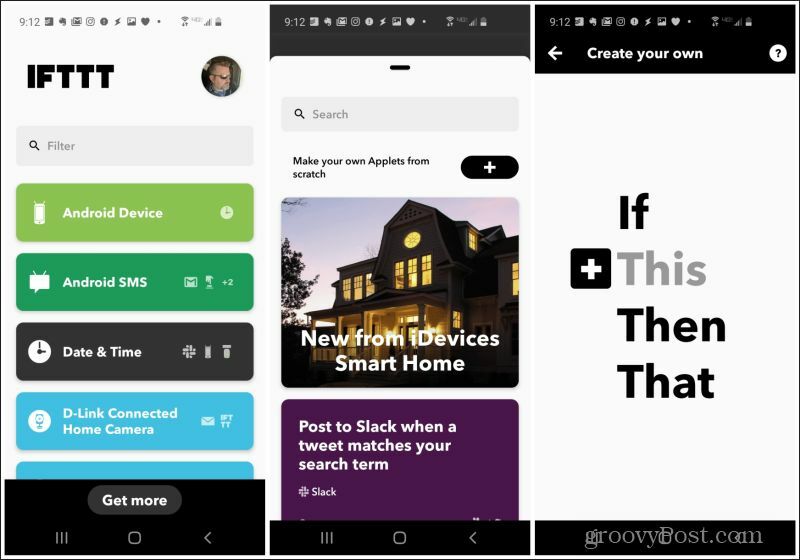
2. Nel campo di ricerca del servizio trigger, cerca l'Assistente Google e seleziona il file Assistente Google servizio.
3. Nella pagina successiva, seleziona il file Pronuncia una semplice frase trigger.
4. Infine, digita la frase che vuoi pronunciare per accendere la spina WeMo. Digita la risposta che desideri che l'Assistente Google dica. Seleziona la tua lingua madre e seleziona Continua.

5. Il prossimo passo è toccare Quello e impostare l'azione.
6. Nel campo di ricerca, digita WeMo e seleziona la tua spina WeMo. Esistono due tipi, la spina normale o l'interruttore WeMo Insight.
7. Una volta selezionato, nella pagina successiva selezionare Accendere per l'azione.
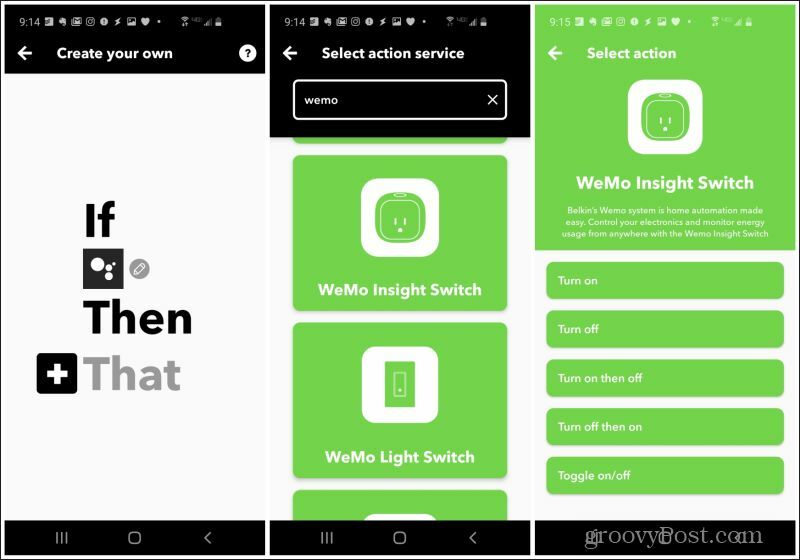
8. Se è la prima volta che utilizzi la spina WeMo con IFTTT, dovrai accedere al tuo account WeMo e consentire l'accesso a IFTTT. Una volta fatto, nella finestra finale devi solo selezionare la spina WeMo dall'elenco dei dispositivi e selezionare Continua finire.
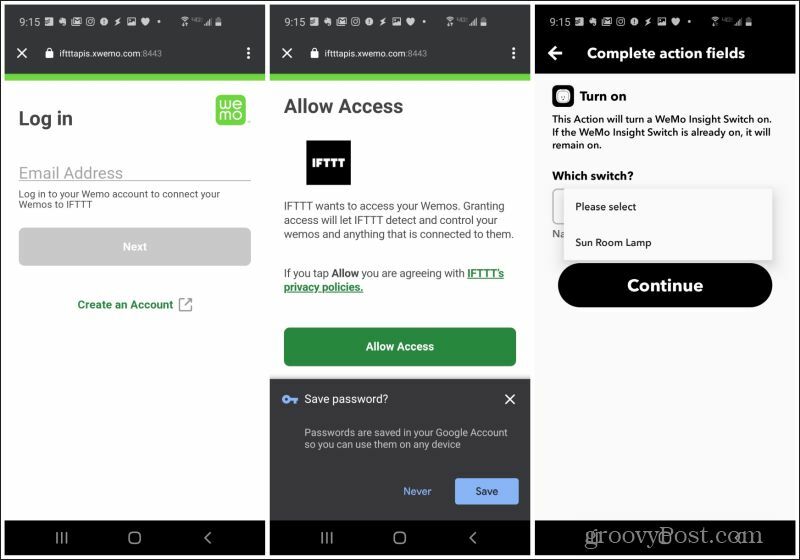
Nella schermata finale, rivedi la tua automazione e seleziona finire finire.
Come funziona con Google Home? Tutto quello che devi dire è "Hey Google" sul tuo dispositivo Google Home, seguito dal comando che hai impostato. Ciò attiverà Google Assistant, che avvierà l'automazione IFTTT e attiverà il plug WeMo per accendersi.
Blink WeMo Plug With Google Home
Un altro utile caso d'uso per l'automazione IFTTT con spina WeMo e Google Home è l'attivazione / disattivazione della spina. Ad esempio, un adolescente potrebbe utilizzare l'Assistente Google per comandare alla luce di lampeggiare quando torna a casa, in modo che i genitori sappiano di aprire la porta di casa.
1. Seguire la stessa procedura sopra per impostare questa automazione. Ma questa volta fai il comando "lampeggia la luce della camera da letto".
2. Per l'azione, scegli Accendi e poi spegni.
3. Seleziona la spina WeMo collegata alla lampada che desideri lampeggiare e seleziona Continua.
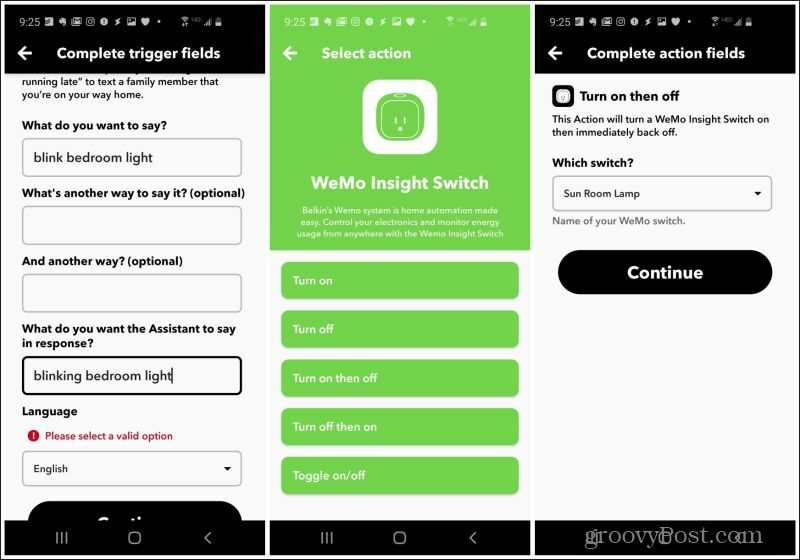
Selezionare finire nella schermata successiva per completare l'automazione.
Scrivi WeMo Usage su Google Sheets
Un'altra cosa interessante che puoi fare se possiedi un plug WeMo Insight è attivare le automazioni IFTTT in base alla quantità di tempo in cui l'interruttore è stato attivato. È possibile impostare un'automazione per accedere a un file Foglio di lavoro di Fogli Google ogni volta che l'interruttore WeMo è stato attivato troppo a lungo. Questo è un buon modo per monitorare se qualcuno lascia una luce o qualche altro dispositivo acceso più a lungo di quanto desideri.
1. Segui la stessa procedura sopra, ma per il trigger scegli I minuti giornalieri sono più lunghi di.
2. Nella schermata successiva, seleziona la spina WeMo che desideri monitorare e il numero massimo di minuti che desideri lasciare prima di accedere.
3. Nella schermata successiva, cerca e scegli Fogli Google e scegli il file Aggiungi riga al foglio di lavoro azione.
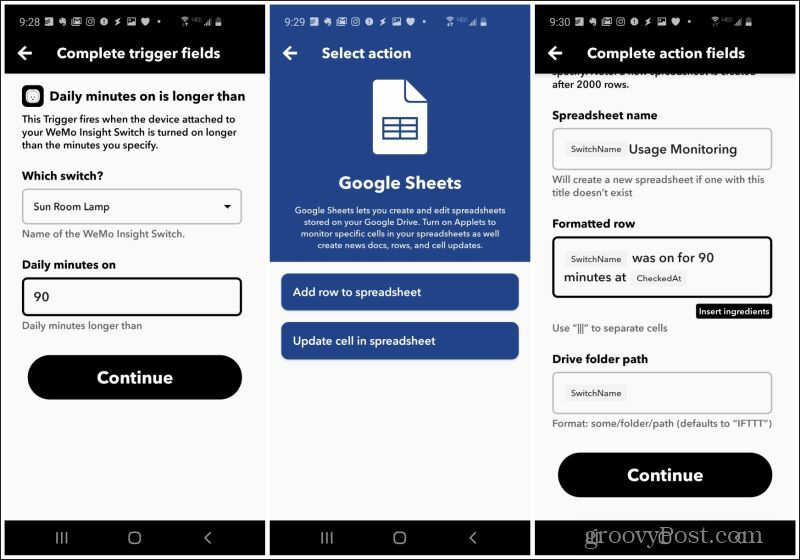
4. Infine, assegna un nome al foglio di lavoro di Fogli Google in cui desideri conservare il registro, al messaggio che desideri registrare e alla cartella in cui desideri memorizzare il foglio di lavoro.
5. Di nuovo, seleziona Continua e finire per completare l'automazione.
WeMo e Google Home
È un peccato che l'app Google Home sia fuorviante quando si tratta dei dispositivi supportati. Per fortuna, Google Assistant supporta i dispositivi WeMo ed è integrato con Google Home. Ciò rende possibili tutte le integrazioni di cui sopra tra WeMo e Google Home. Quindi gioca e vedi se riesci anche a sviluppare le tue idee creative.
